안녕하세요 ♥
앞전에도 아이폰 꾸미기, 아이폰 기능에
대해서 몇차례 포스팅했었는데
또 새로운 정보를 알게되어서
소개해드리려고 합니당 !!
바로 앱 아이콘을 원하는 사진으로
마음껏 변경해서 사용하는 방법이에요
얼마든지 따라 할 수 있도록
쉽게 보여드릴게요 !
♥ 앞전 다른 아이폰 관련 포스팅은
마지막에 함께 링크걸어둘게요 ♥
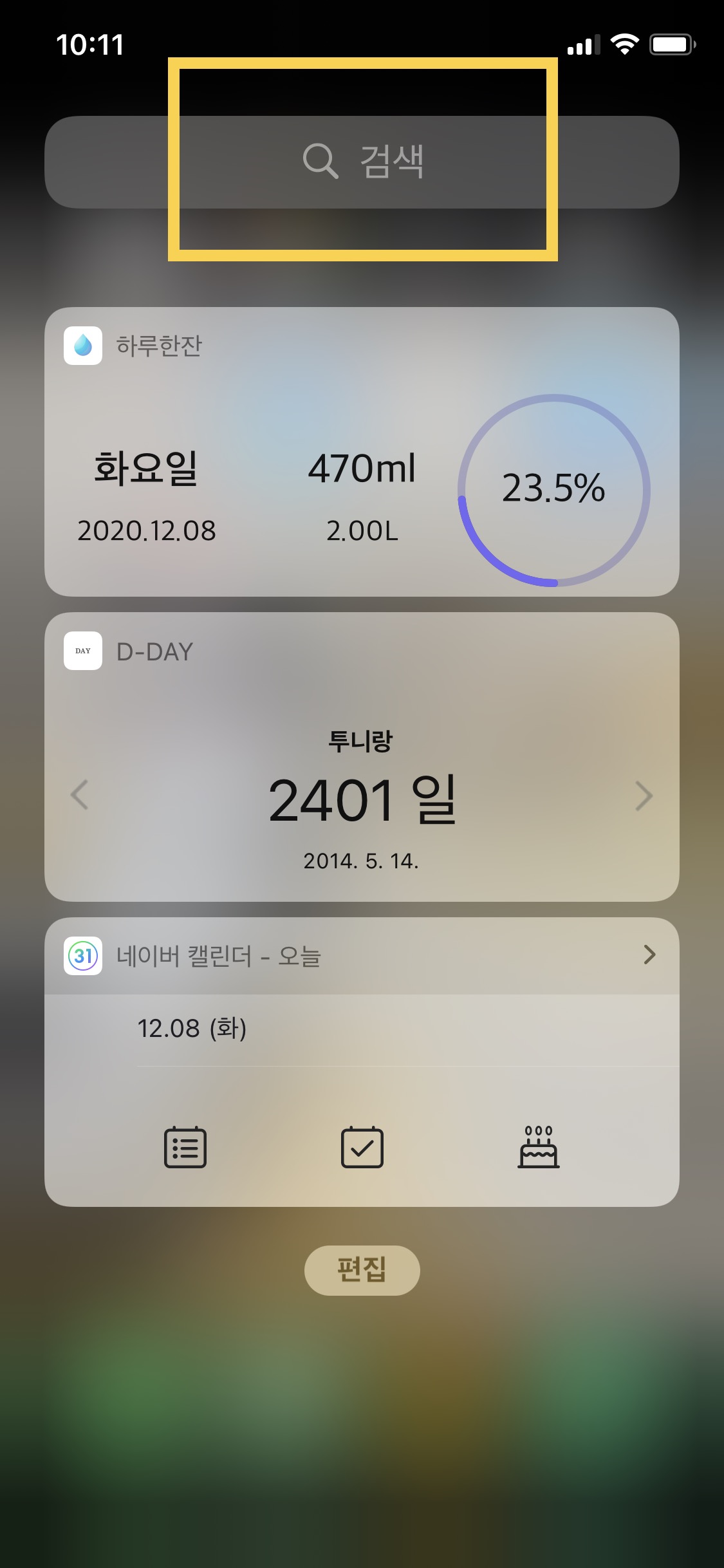
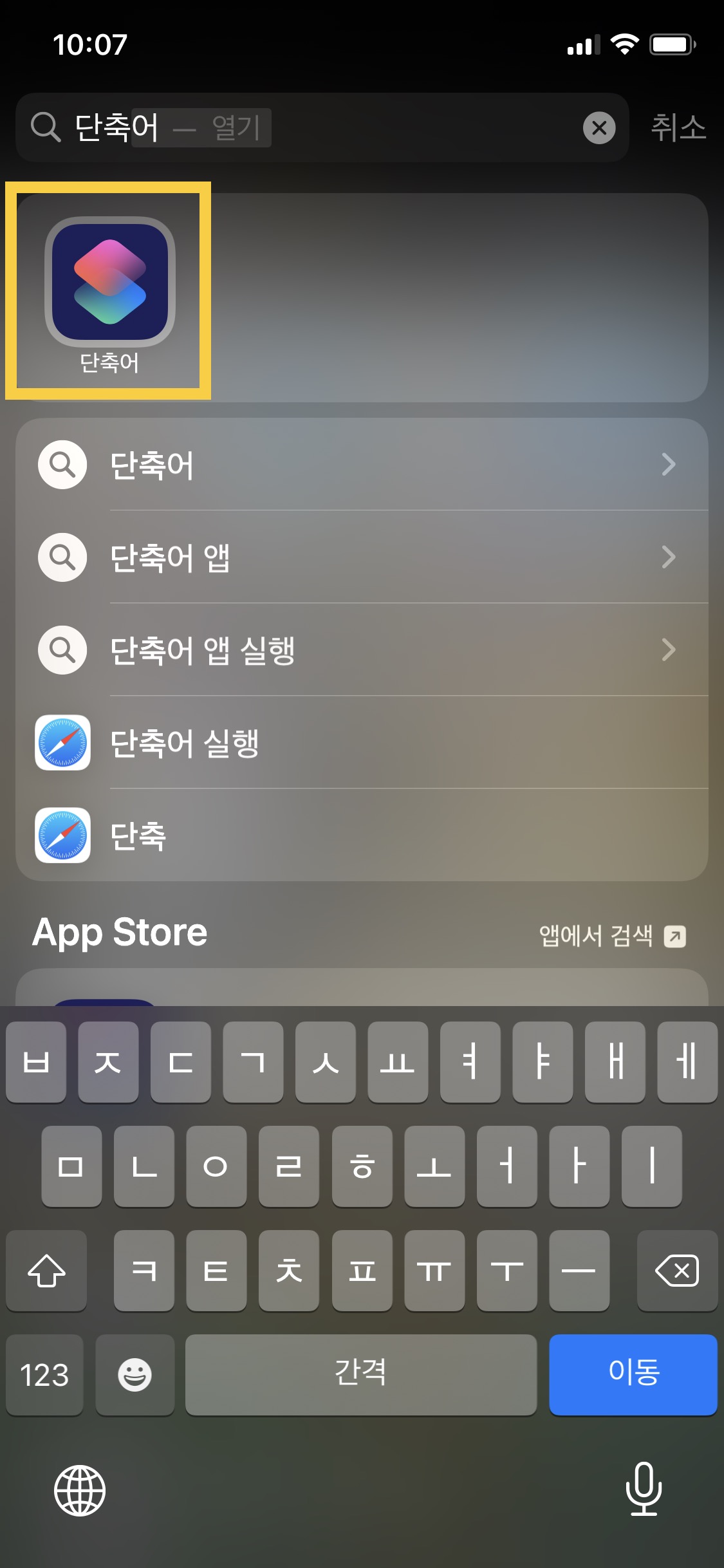
<순서 1번 >
단축어로 들어가 주세요
바탕화면 검색창에서 단축어 검색하면
훨씬 편하게 찾을 수 있어요
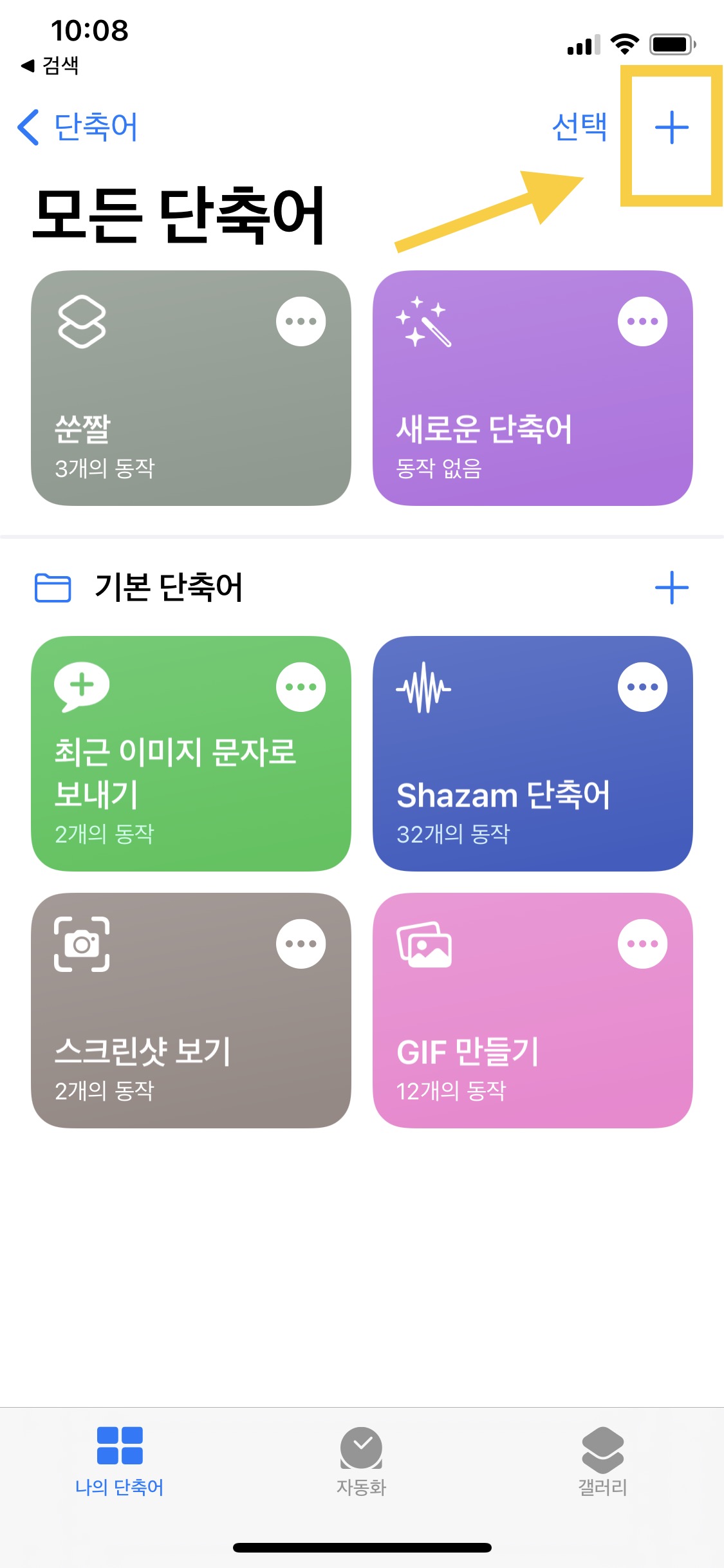
<순서 2번>
우측 상단에 있는 + 표시를
눌러서 들어가주세요 !
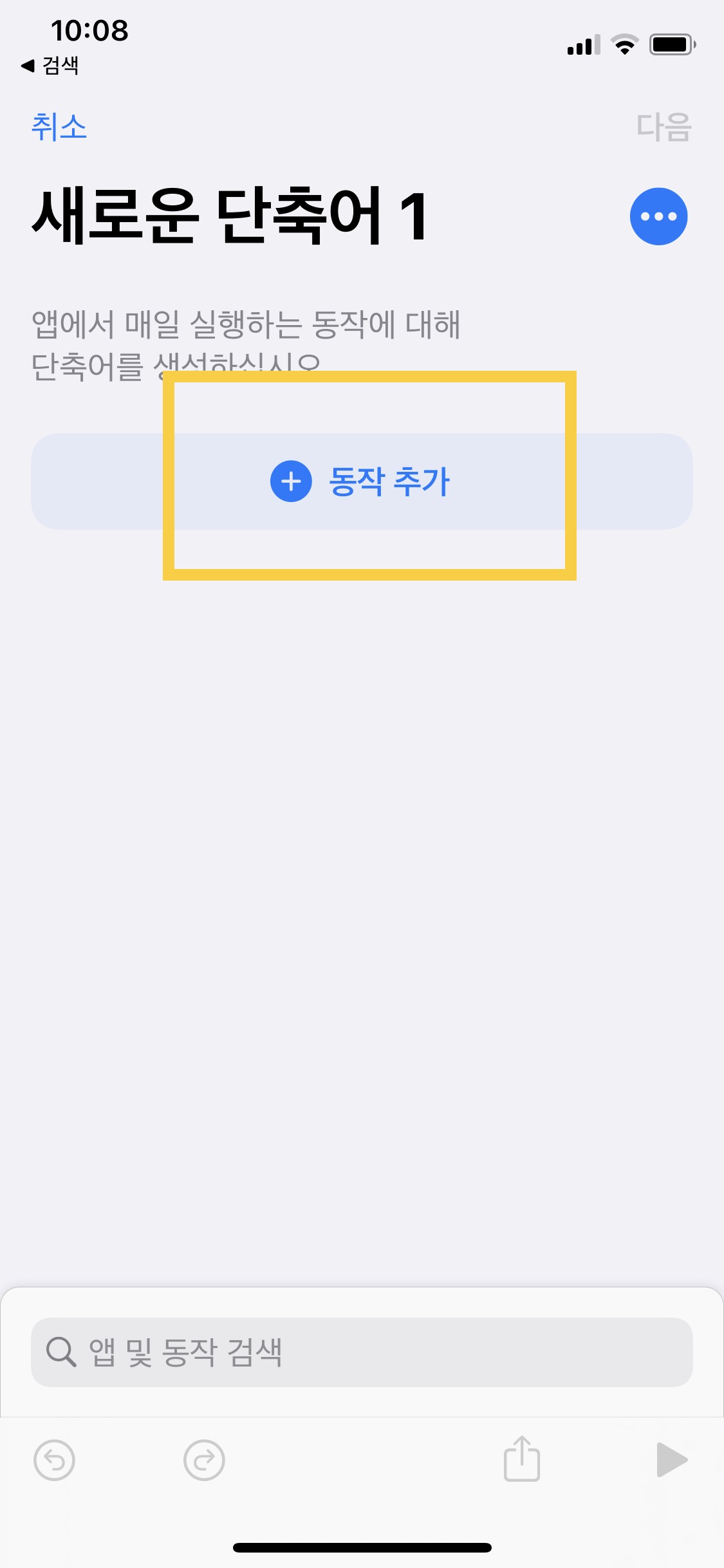
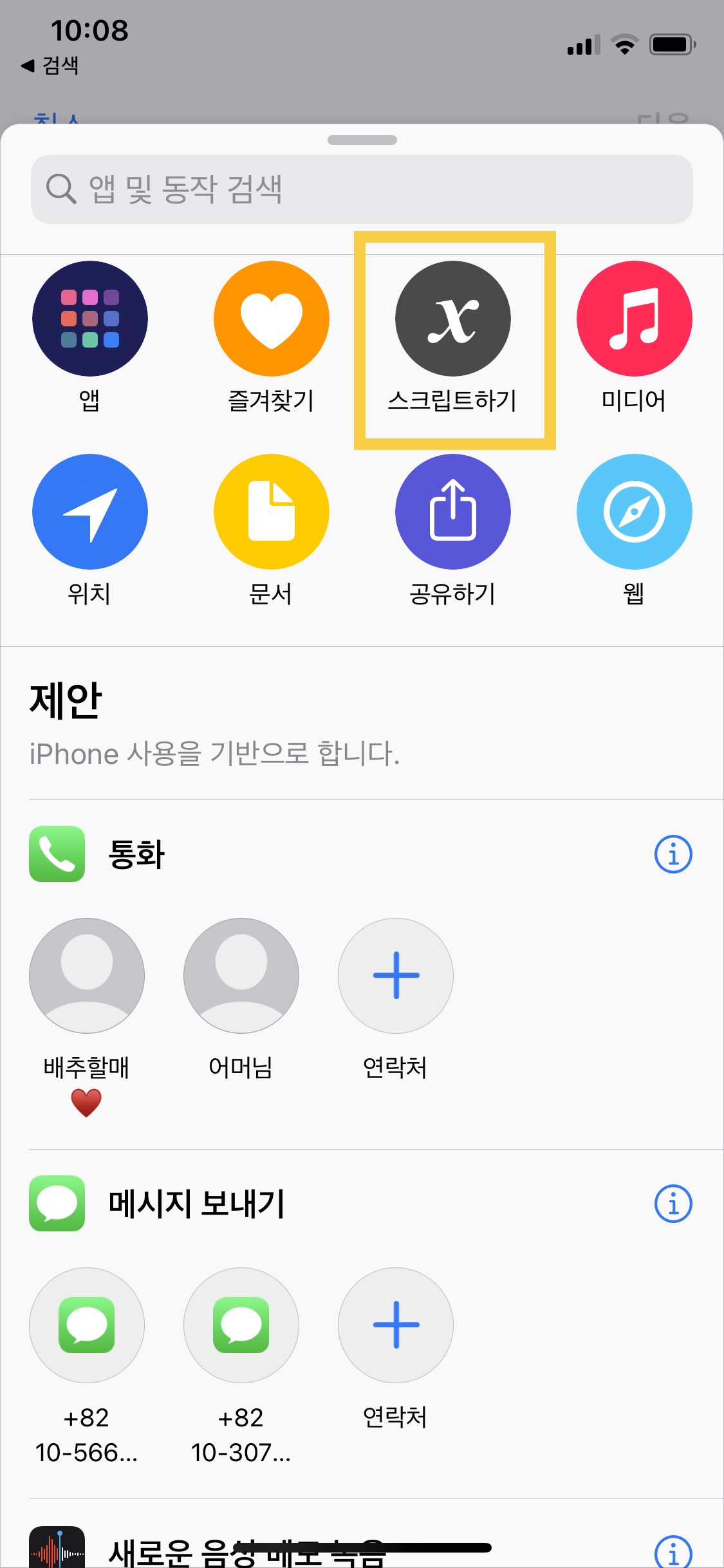
<순서 3번>
+눌러 들어가셨다면 새로운 단축어 1
이라는 화면이 나올거에요
화면의 중앙부분에 있는 동작추가를
해주고, 나타나는 화면에서
스크립트하기를 선택해주세요
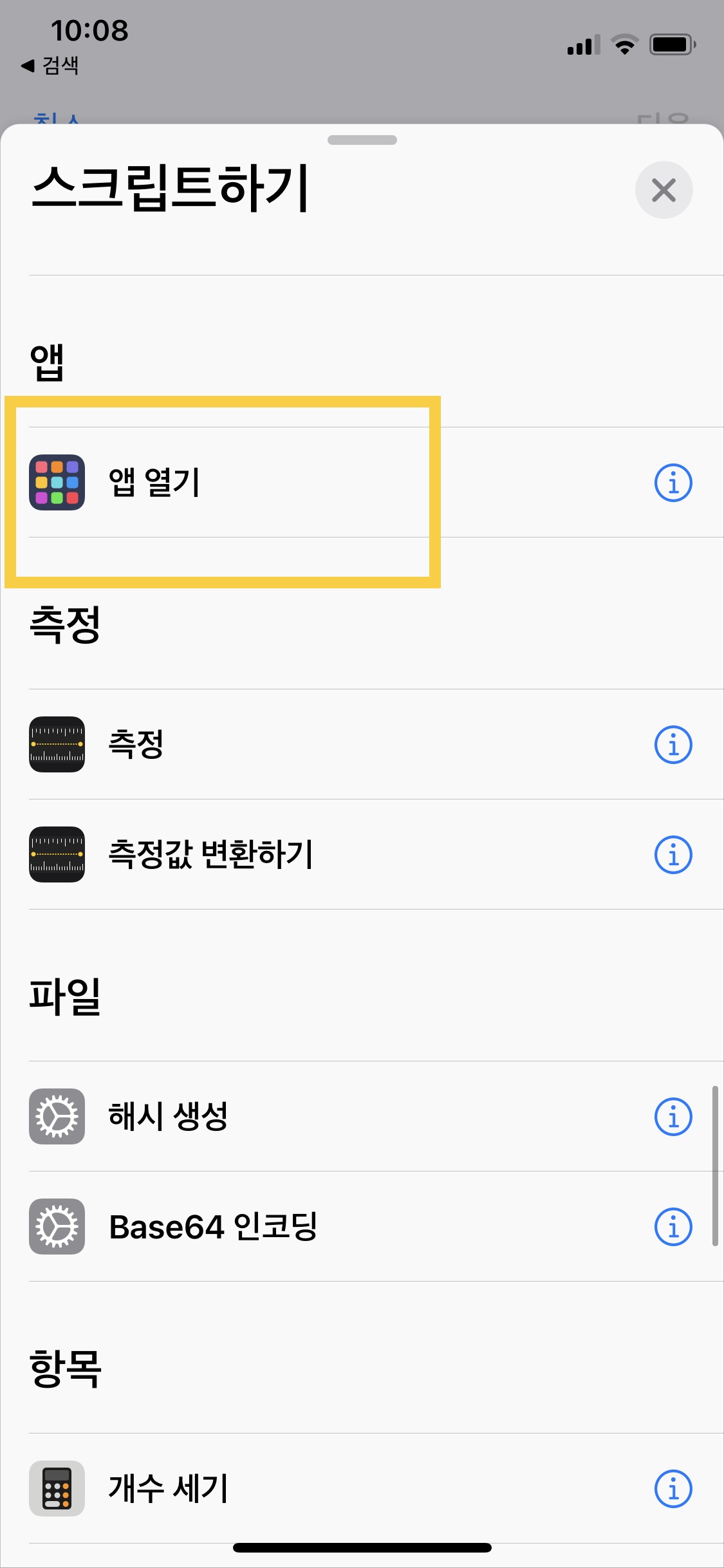
<순서 4번>
스트립트하기를 들어가면
여러 카테고리들이 쭉 뜰거에요
아래로 내리면서 앱 열기를 찾아주세요 !
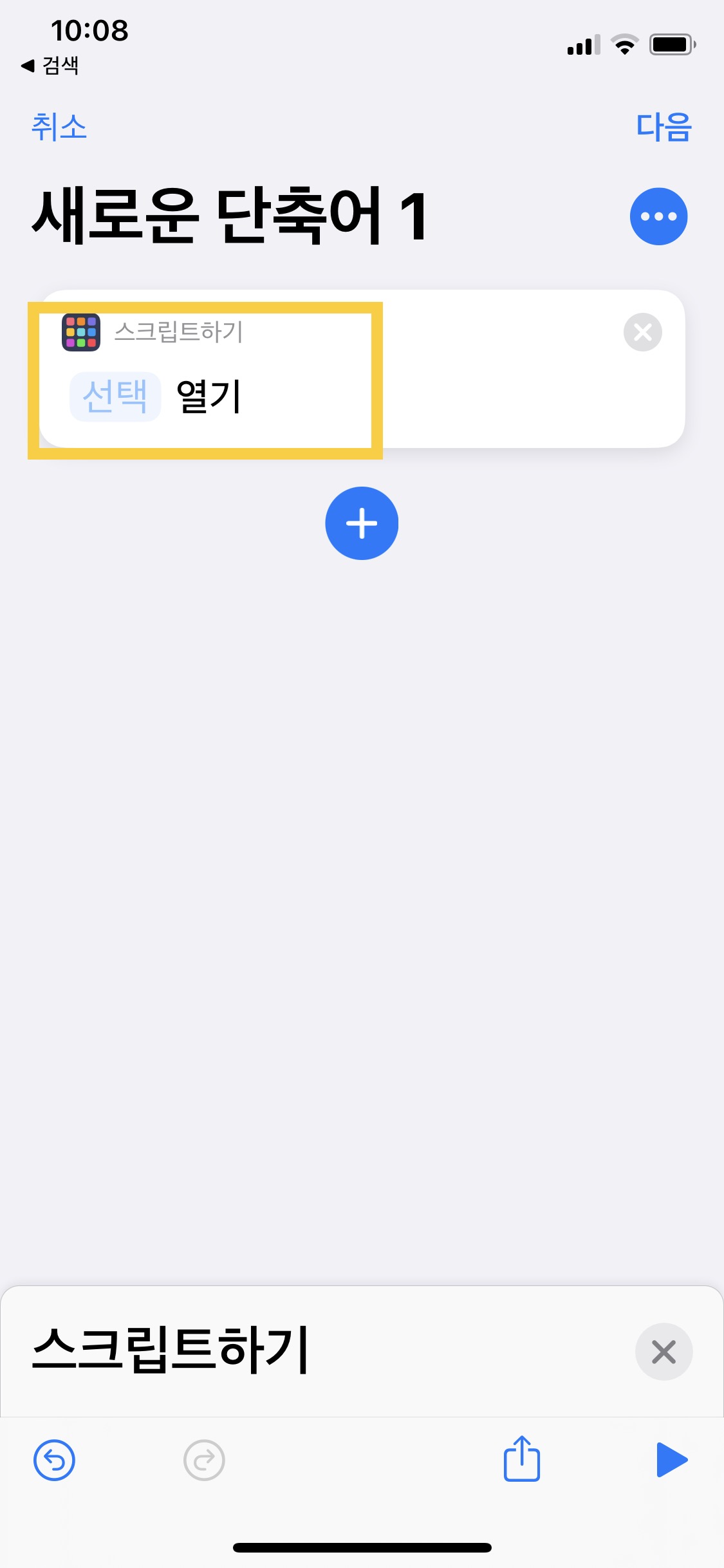
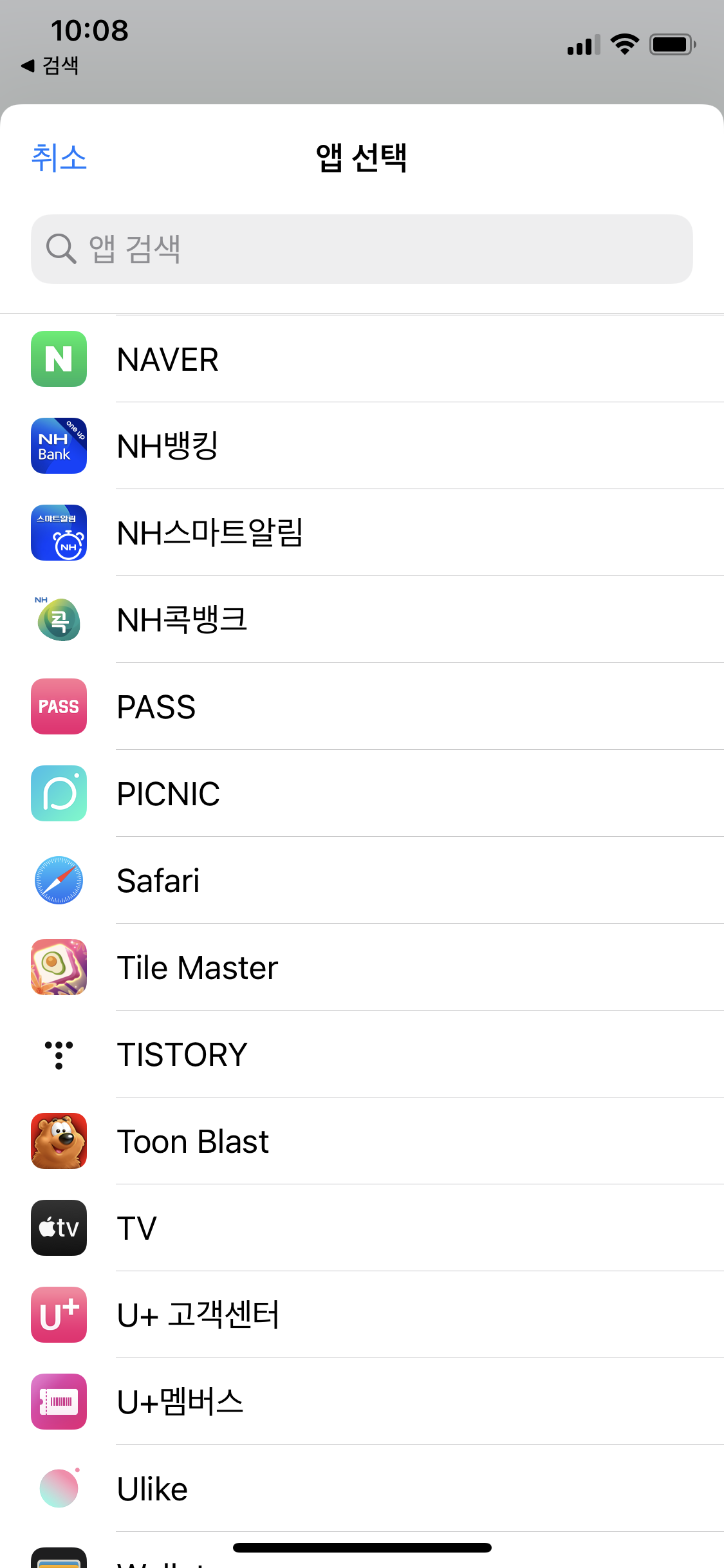
<순서 5번>
앱열기를 클릭하면 이렇게 어떤 앱을
열건지 선택하라고 나와요
선택열기를 클릭해서 아이콘을
변경하고싶은 앱을 찾아서 골라주세요 !
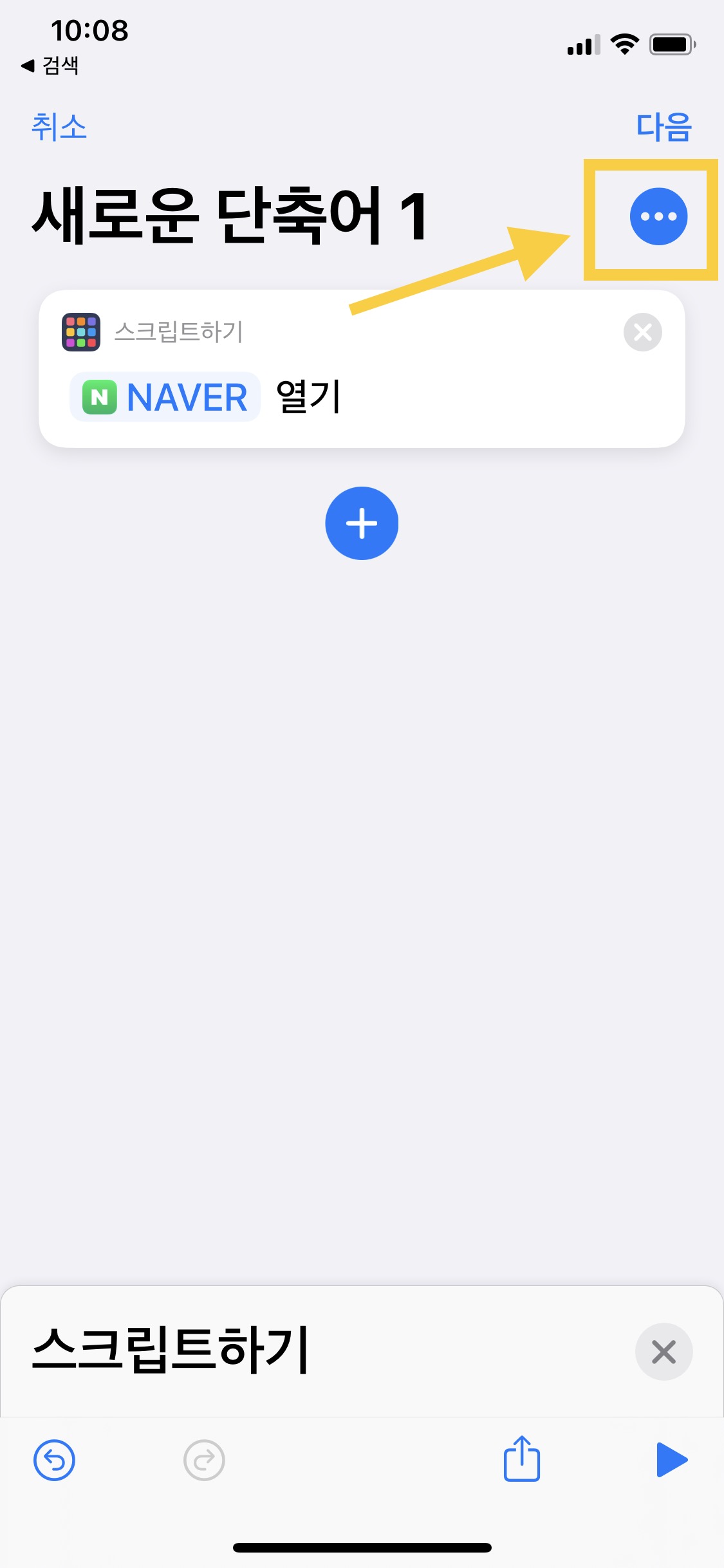
<순서 6번>
저는 임의로 하는거라 네이버를
선택해봤어요
앱까지 선택하셨다면 우측상단에
점세개짜리 원을 눌러주세요
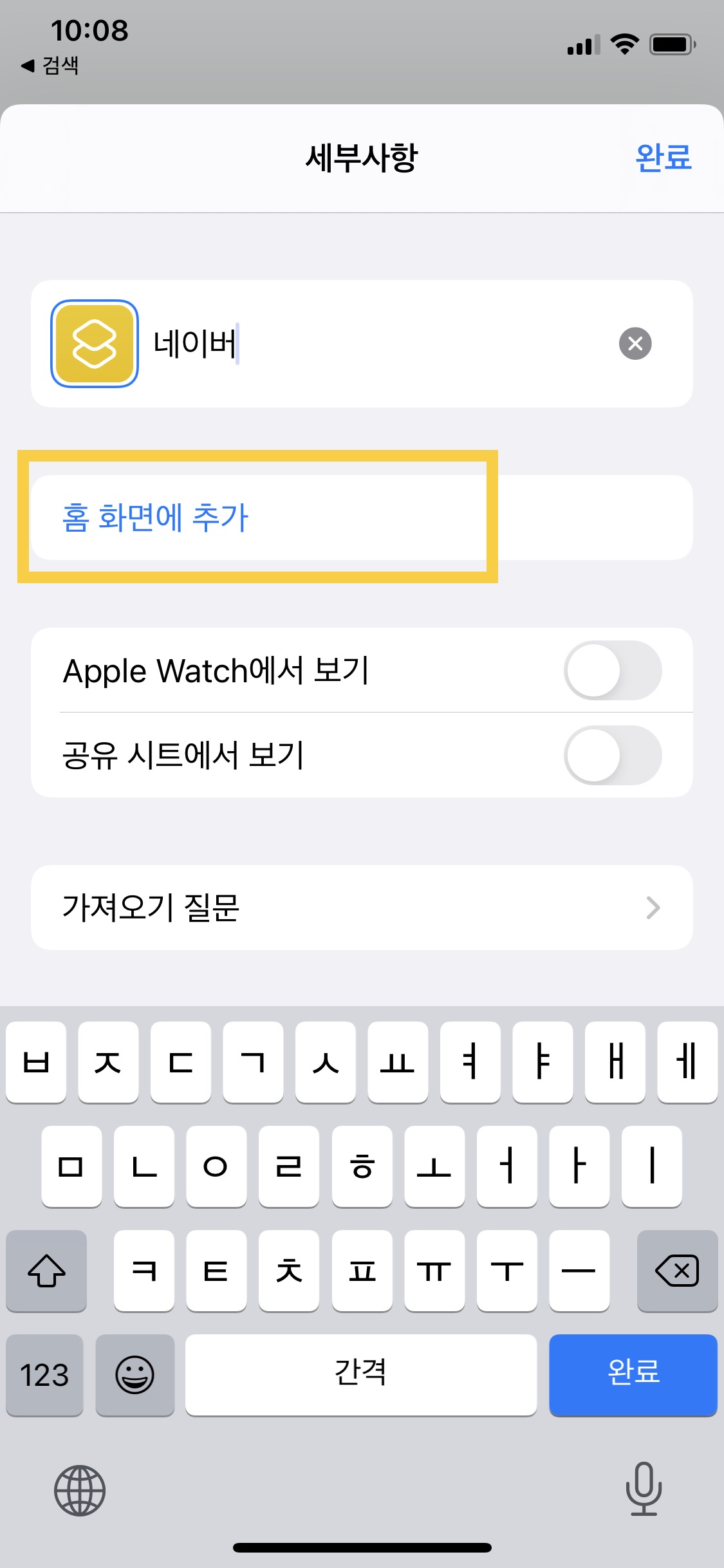
<순서 7번>
눌러주면 이런 화면이 나오구요
여기에서 홈 화면에 추가를
클릭해주세요
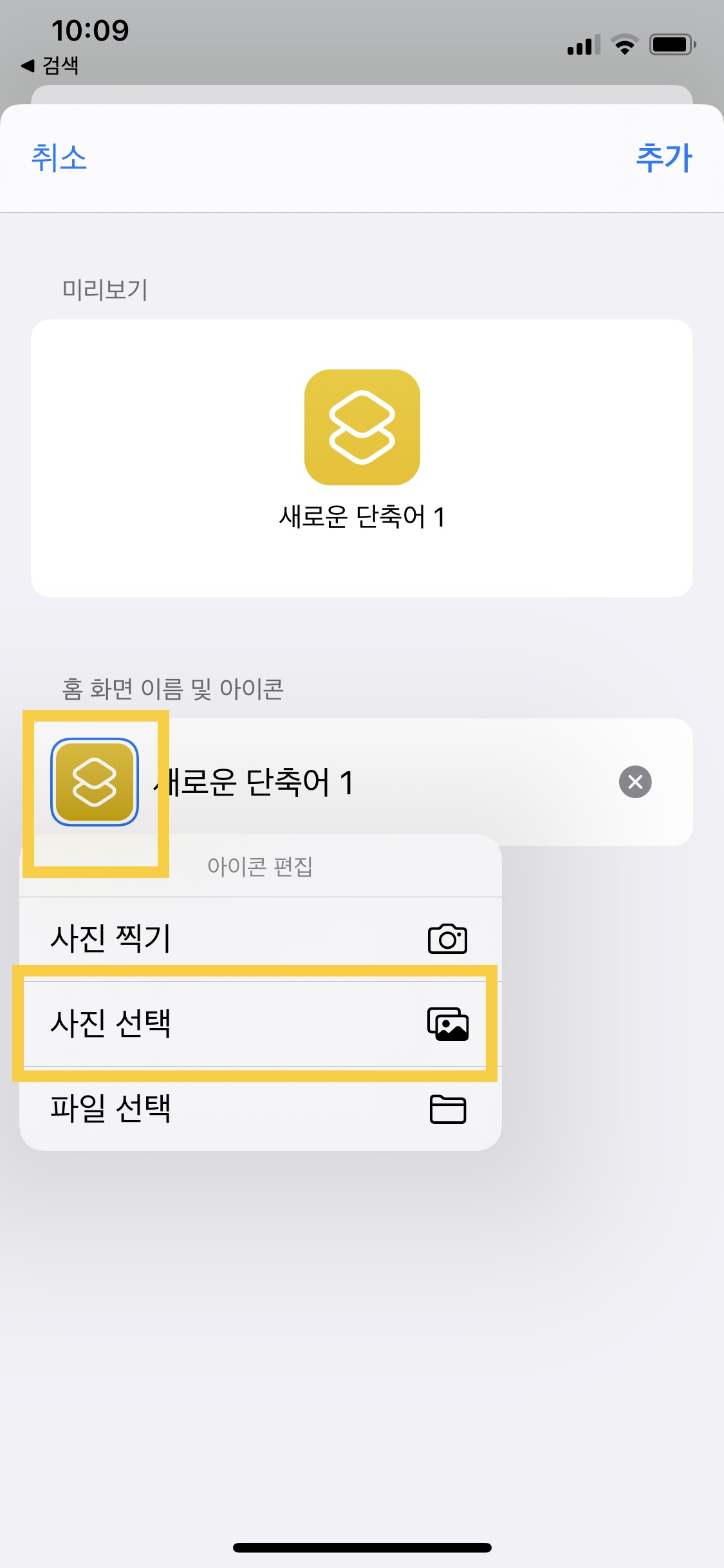
<순서 8번>
그럼 홈 화면에 추가할 단축어의
사진을 지정 할 수 있어요
새로운 단축어 앞 아이콘을 눌러주면
사진찍기/사진선택/파일선택
세가지가 나오고 갤러리사진 선택을
위해서 사진 선택으로 들어가
원하는 사진을 골라주세요!


<마지막 순서>
사진을 골랐으면 앱의 이름도
원하는 걸로 변경할 수 있어요
끝으로 추가를 눌러 홈 화면에서
확인해보면 짜잔 ! 완성
저는 우리 귀여운 댕댕이로 해봤는데
너무 귀엽지 않나용 ,,, ♥
쉽고 특별한 아이폰 앱 아이콘 변경
다들 같이 해봐요 !!
♥ 파란 글씨를 클릭하면 바로가기 가능합니다 ♥
아이폰 충전음 내맘대로 변경하기 링크
어플없이 아이폰만으로 움짤만들기 링크
'etc.' 카테고리의 다른 글
| 창원 빵집 : 빵장수단팥빵 (65) | 2020.12.12 |
|---|---|
| 셀프 염색 후기, 순수 디어뮤즈 염색약 ‘내돈내산’ 새치 커버하기 (55) | 2020.12.10 |
| 겨울 목도리/머플러 추천 (브랜드별가격) (103) | 2020.12.06 |
| 향 좋은 핸드크림 추천, 저렴이 부터 고렴이까지 (68) | 2020.12.05 |
| 움짤만드는법, 움짤만들기 : 간단하지만 화질이 덜 깨지는 방법! (77) | 2020.12.04 |



